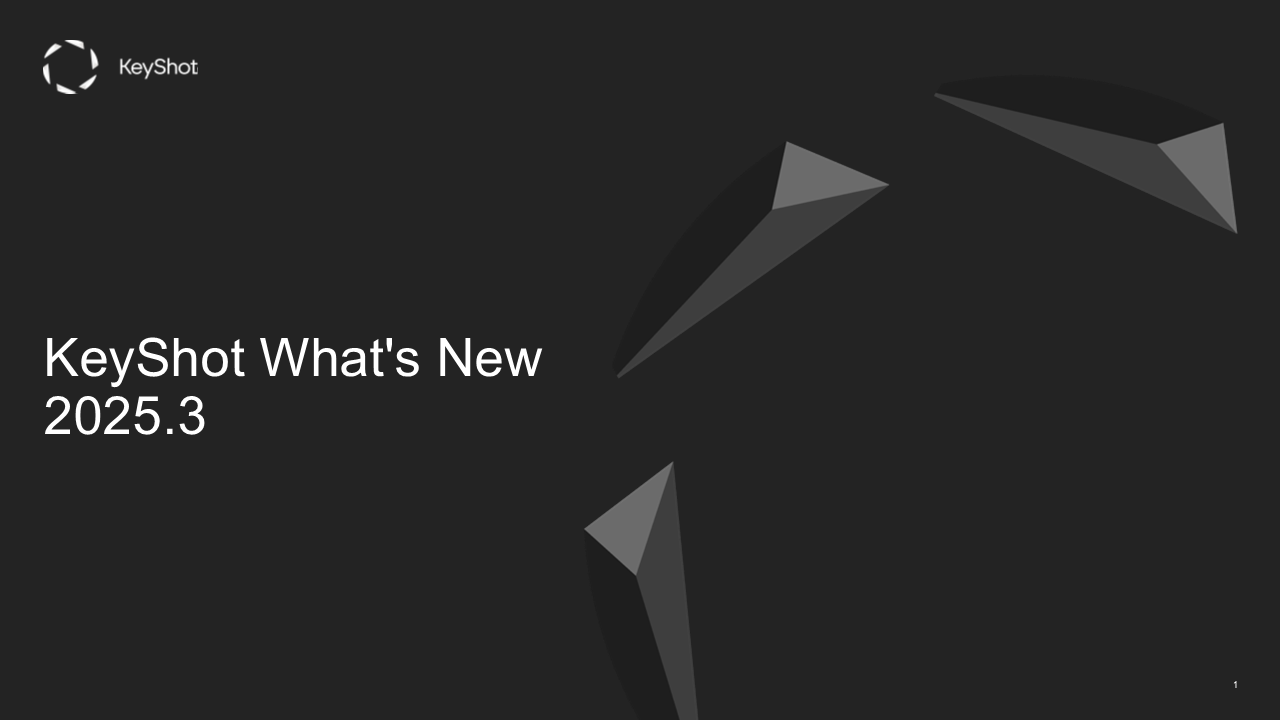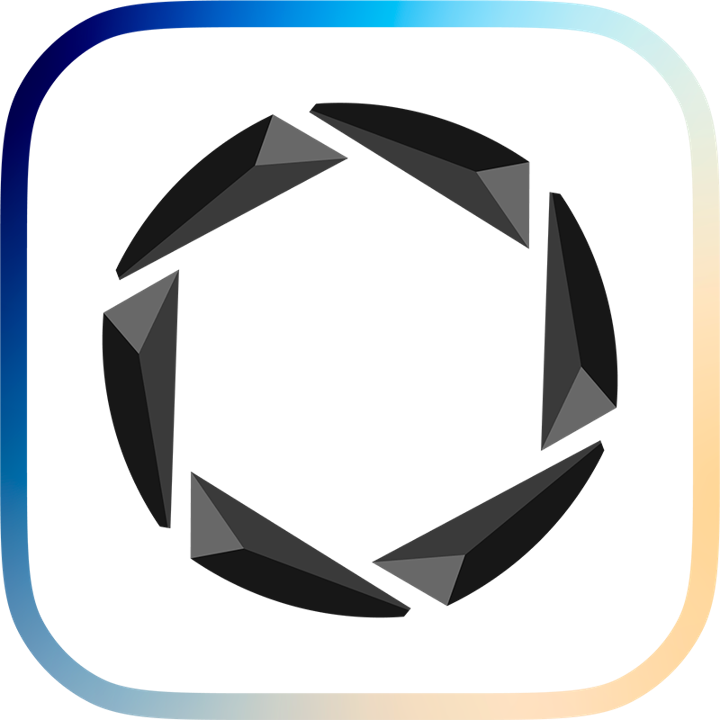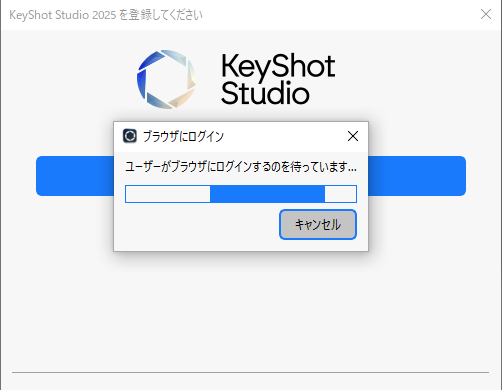NEWS & COLUMN お知らせ&コラム
KeyShotで白い背景に白い製品をレンダリング

白地に白をレンダリング
白い製品の3Dレンダリングを作成するのは簡単に思えるかもしれませんが、白地に白い製品を間近で見ると、すべてのエッジが背景に対して表示され、ハイライトが吹き飛ばされていないことがわかります。
そのような状態を回避するには3つの主要なステップがありますので、本コラムでご紹介いたします。
1. サンプル画像から白の値を特定
まず、白い製品がどのように照らされているかについて、より良いアイデアを取得しましょう。白地に白の製品の例では、Photoshop(または他のグラフィックソフトウェア)のカラーピッカーを使用して、製品がさまざまな領域でどれだけ白いかを確認します。白く見える領域の中には、90〜95%しか白くないものもあれば、それよりはるかに少ないものもあります。これは、KeyShotで達成したい値の基礎となります。
要点:オブジェクトの内側にハイライトを追加し、エッジに向かって値を暗くします。
2. KeyShotでマテリアルを調整
サンプル写真で特定した全体的な白の値に一致するように、KeyShotでベースマテリアルの色を調整し、必要に応じて色相と彩度をわずかに調整します。
要点:ベースホワイトの値をすばやく設定し、必要に応じて調整します。
3. 照明を調整
次に、[環境]タブに移動し、必要に応じて新しい環境を追加してから、HDRIエディター(KeyShot Pro)を選択します。ここでは、背景色を100%白にブーストし、オブジェクトにまたがるフォールオフのある長方形のピンを使用して、ハイライトのピンの追加を開始します。この時点で、環境の背景色とハイライトを調整して、サンプル画像の値に一致させることができます。
要点:背景色をダイヤルダウンしてから、ハイライトの明るさを調整します。